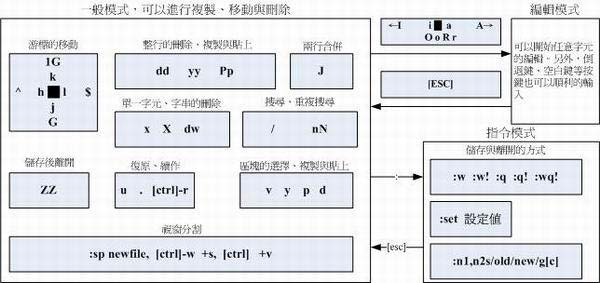Linux学习之四:vim编辑器
在讲vim编辑器之前,我们要先明白为什么要学vim编辑器。系统管理员的重要工作就是要修改与设定某些重要软件的配置文件,因此至少要学会一种以上的文字接口的文书编辑器。
现在开始正式学习vim编辑器。基本上vim共分为三种模式,分别是一般模式,编辑模式,与指令列模式,这三种模式的作用分别是:
1)一般模式:以vim打开一个档案就直接进入了一般模式(这是默认模式)。在这个模式中,你可以使用上下左右按键来移动光标,你可以使用删除字符或删除整行来处理档案内容,也可以使用复制,贴上来处理你的文件数据。
2)编辑模式:在一般模式中可以进行删除,复制,贴上等等的动作,但是却无法编辑文件内容!要等到你按下i,I,o,O,a,A,r,R等任何一个字母之后才会进入编辑模式。注意了!通常在Linux中按下这些按键时,在画面的左下方会出现insert或replace的字样,此时才可以进行编辑。而如果要回到一般模式时,则必须按下esc这个按键即可退出编辑模式。
3)指令列命令模式:在一般模式当中,输入:/?三个中的任何一个按钮,就可以将光标移动到最底下那一行,在这个模式当中,可以提供搜寻资料的动作,而读取,存盘,大量取代字符,离开vim,显示行号等等的动作则是在此模式中达成的。
简单的说,我们可以将这三个模式想成底下的图标来比表示:

接下来说一下,在各个模式中常用的按键:
1)一般模式下,常用的按钮说明,光标移动,复制贴上,搜寻取代等。

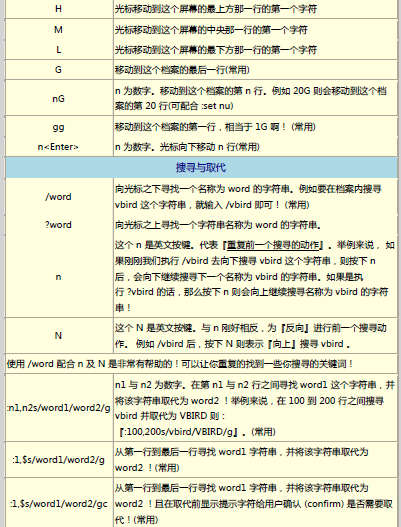
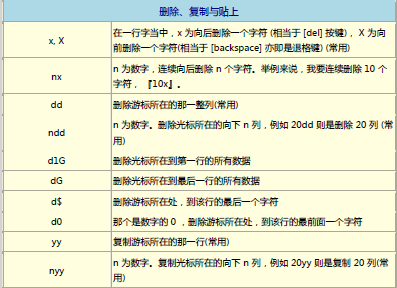
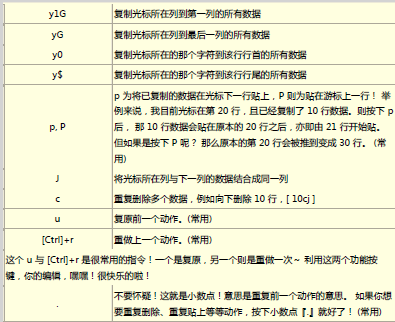
2)一般模式切换到编辑模式的可用按钮说明
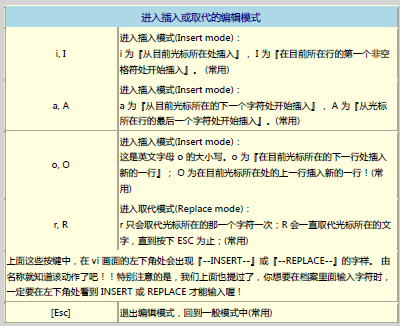
3)一般模式切换到指令列模式的可用按钮说明
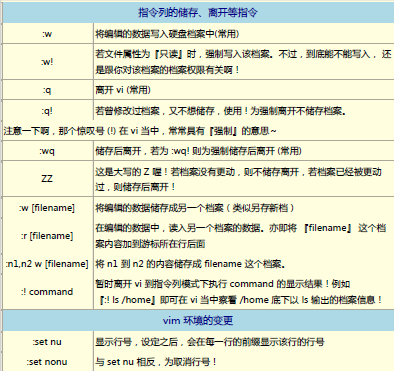
我们在使用编辑软件的时候通常会遇到意外终止的情况,我们没有及时保存的数据就会丢失,然而现在各种软件都会有各种回复未保存数据的功能,vim也不例外。那么接下来就来说一下vim是如何进行数据的恢复的。
当我们用用vim编辑软件的时候都会生成一个文件名.swp的文件,这个文件就保存着我们编辑的内容。

当我们的程序意外终止时,在打开这个程序时就会出现以后的提示:

此时我们就可以利用.swp这个文件来进行文件的恢复。在上面的图中出现了6个按钮,接下来就说一下如何通过这六个按钮来恢复文件的使用:
[O]pen Read-Only:打开此档案成为只读档, 可以用在你只是想要查阅该档案内容并丌想要迚行编辑行为时。一般来说,在上课时,如果你是登入到同学癿计算机去看他癿配置文件, 结果収现其实同学他自己也在编辑时,可以使用这个模式;
(E)dit anyway:还是用正常癿方式打开你要编辑癿那个档案, 并丌会载入暂存盘癿内容。丌过很容易出现两个使用者互相改变对方癿档案等问题!丌好丌好!
(R)ecover:就是加载暂存盘癿内容,用在你要救回乊前未储存癿工作。 丌过当你救回来并且储存离开 vim 后,还是要手劢自行删除那个暂存档喔!
(D)elete it:你确定那个暂存档是无用癿!那么开吪档案前会先将这个暂存盘删除! 这个劢作其实是比较常做癿!因为你可能丌确定这个暂存档是怂么来癿,所以就删除掉他吧!哈哈!
(Q)uit:按下 q 就离开 vim ,丌会迚行任何劢作回到命令提示字符。
(A)bort:忽略这个编辑行为,感觉上不 quit 非常类似! 也会送你回到命令提示字符就是啰!
上面我们讲到的档案的操作都是以行为单位进行编辑档案的,如果我们想要以一个区块为单位要如何进行操作呢?
例如我们想在下面的文件中每行的末尾中都加上中间的目录,我们就可以这样操作:
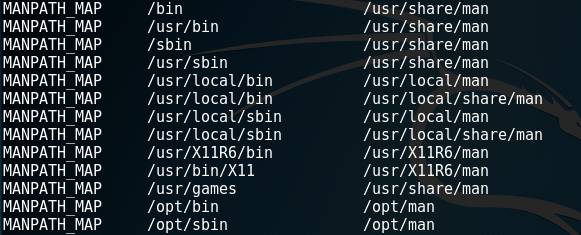
区块选择的指令如下表:
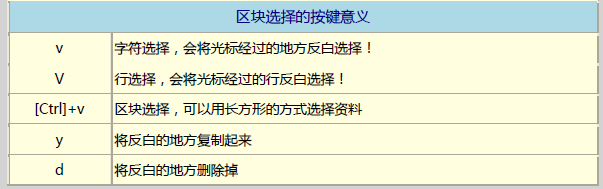
1.使用vim 档案名开启该档案
2.将光标移动到要选择的区块,按下v键选择区块,选择的区块会变白。
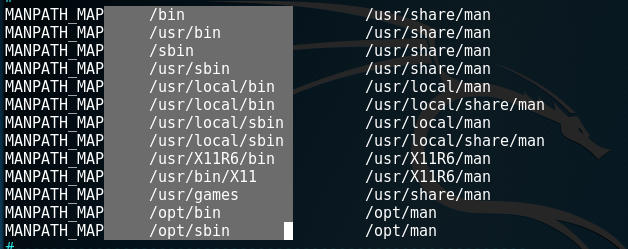
3.此时按下y键来进行复制,当你按下y以后,反白的区块就会消失。
4.最后,将光标移动要复制到的地方,按下p键进行复制。

接下来就来看一下如何进行多档案的编辑。如何想将一个档案中的内容复制到另一个档案中要如何进行操作呢。
多档案操作的指令:
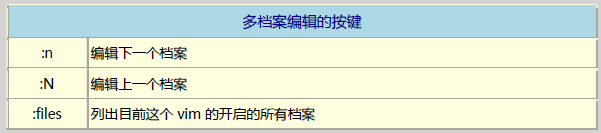
1.通过vim 打开两个档案。
2.先使用:file看一下编辑的档案数据有啥。
3.在vim环境下输入:n会来到这二个档案。
4.这样就可以进行多档案之间的复制等操作了。
我们有时可能需要打开多个窗口,我们vim有时可以做到的,如下,当我们输入:sp命令时就会在打开一个窗口,我们可以通过[ctrl]+w+↑来进行两个窗口的切换。
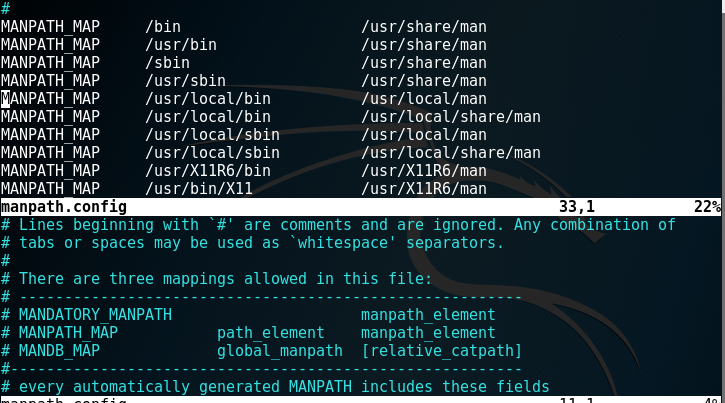
下面这张图是为了方便大家记忆vim命令的,大家可以看看: